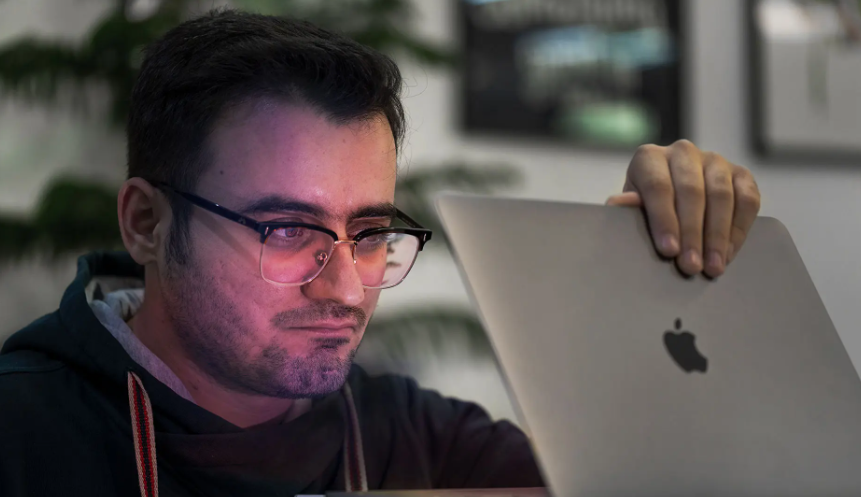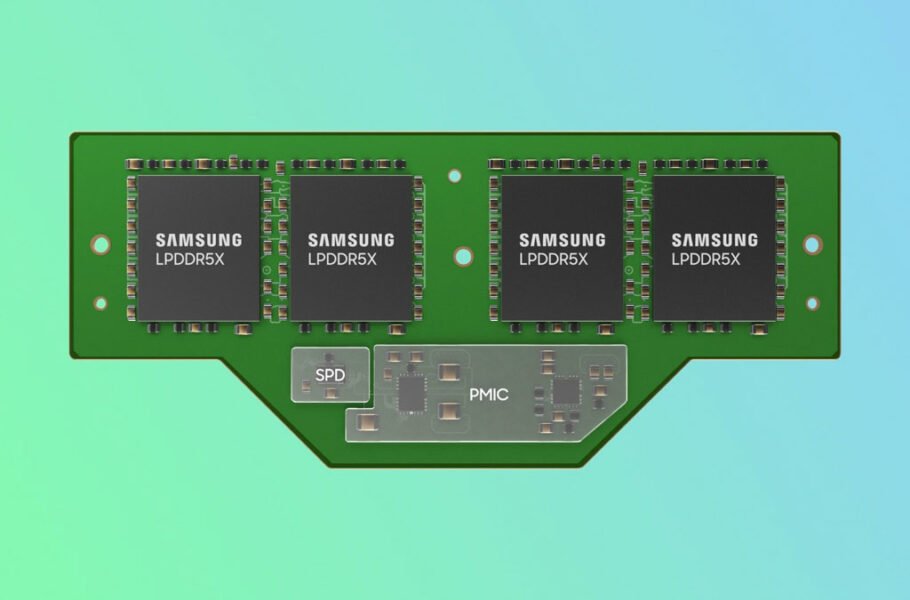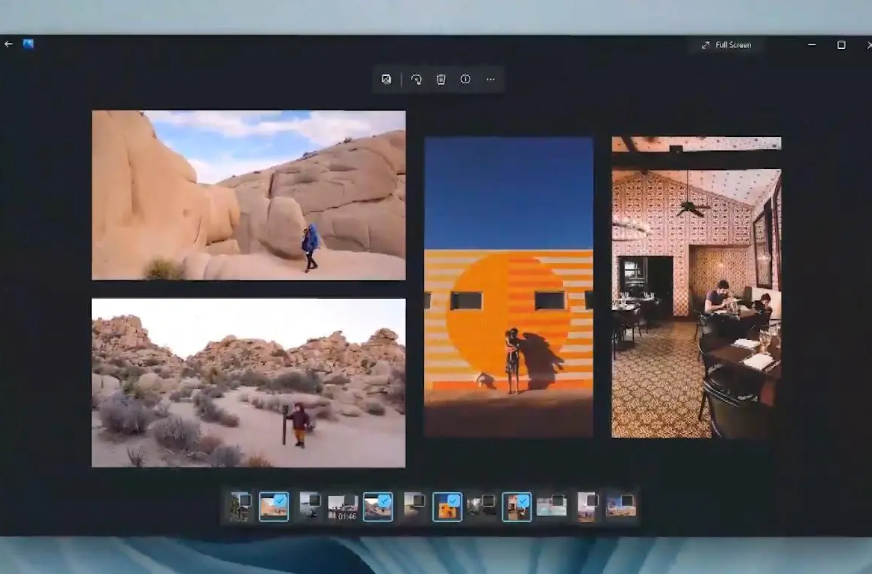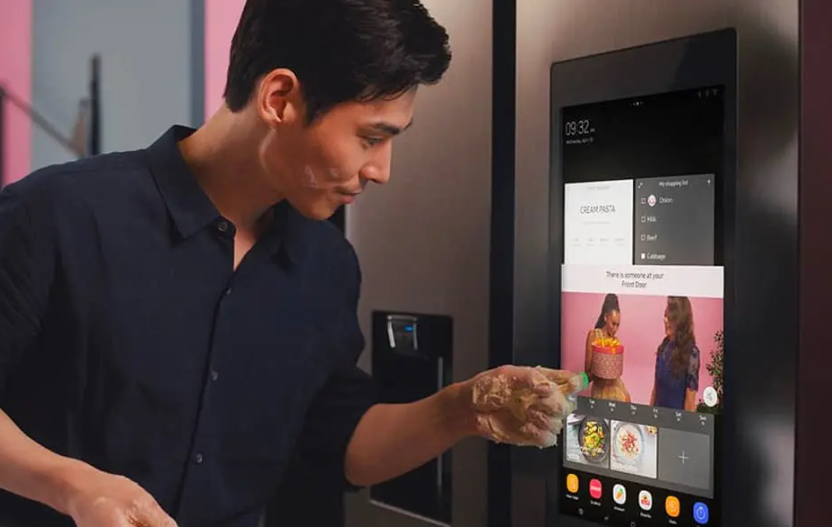برنامه Samsung flow راهکار سامسونگ برای اتصال دستگاههای اندرویدی به کامپیوتر محسوب میشود. البته مایکروسافت نیز با انتشار برنامه Link to Windows سعی داشته است تا اتصال بیسیم گوشیهای سامسونگ و دیگر محصولات مثل سرفیس دوئو را به رایانهها آسانتر کند و همکاری آن با کرهایها، موجب ارائه قابلیتهای انحصاری برای دارندگان گوشیها سری گلکسی شده است. در ادامه با دیجیاتو همراه باشید تا به معرفی امکانات و نحوه استفاده از اپلیکیشنهای گفتهشده بپردازیم.
برنامه Link to Windows
اگر بهدنبال روشی برای استفاده آسانتر از ویژگیهای گوشی خود روی کامپیوتر هستید، برنامه Link to Windows میتواند گزینه مناسبی برای شما باشد. دسترسی به پیامکها و ارسال پاسخ به پیامها، نمایش تصاویر گالری، برقراری و پاسخ به تماسها، جابهجایی آسان فایلها، بهاشتراکگذاری صفحهنمایش و نمایش نوتیفیکیشنها ازجمله قابلیتهایی هستند که در دسترس کاربران قرار میگیرند.
دستگاههای مورد پشتیبانی توسط برنامه Link to Windows شامل اغلب میانردهها و پرچمداران چهار سال اخیر سامسونگ در کنار سرفیس دوئو ۱ و ۲ میشود. پرچمداران سری S9 و Note 9 یا جدیدتر در کنار میانردههای معرفیشده از سال ۲۰۱۹ به بعد، مثل گلکسی A50 و A70، در لیست پشتیبانی بهچشم میخورند. همچنین گوشیهای تاشوی سامسونگ از نسل اول مثل گلکسی فولد و گلکسی فلیپ هم از اپلیکیشن مذکور پشتیبانی میکنند. البته برخی از ویژگیها تنها روی دستگاههای خاصی کار میکنند و امکان بهرهمندی از آنها روی تمامی محصولات وجود ندارد. برای کسب اطلاعات بیشتر پیرامون این موضوع میتوانید از صفحه مربوطه در سایت رسمی مایکروسافت بازدید کنید.
نحوه راهاندازی برنامه Link to Windows
پیش از شروع کار، باید اطمینان کسب کنید که گوشی شما در لیست پشتیبانی اشارهشده در قسمت بالا قرار دارد. همچنین باید از اندروید ۷ یا جدیدتر بهره ببرید؛ اما بهاحتمالزیاد، بهروزرسانی سیستمعامل از قبل روی گوشی نصب شده است و نیازی به بررسی این موضوع وجود ندارد. همچنین کامپیوتری که قصد اتصال موبایل به آن را دارید، باید حداقل به ویندوز ۱۰ با آپدیت مه ۲۰۱۹ یا جدیدتر مجهز باشد. برای راهاندازی برنامه Link to Windows تنها کافی است تا مراحل اشارهشده در پایین را دنبال کنید.
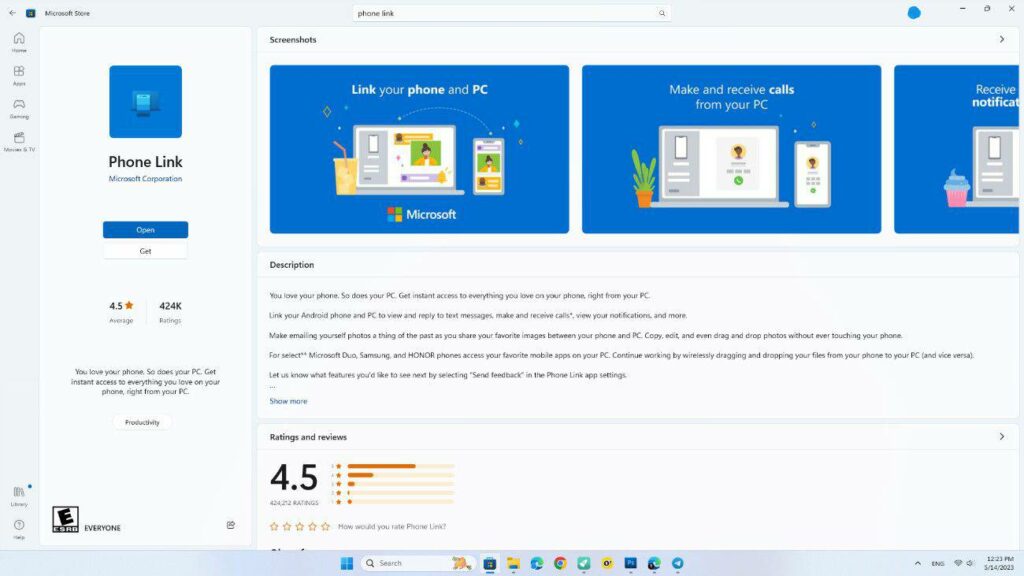
- ابتدا وارد ویندوز استور شوید و سپس عبارت Phone Link را در نوار جستجو وارد نموده و کلید Enter را بزنید.
- درصورتیکه اپلیکیشن بهصورت پیشفرض روی کامپیوتر شما نصب شده باشد، میتوانید روی کلید Open جهت اجرای آن کلیک کنید.
- اگر از نسخههای قدیمیتر ویندوز استفاده میکنید و اپ روی آن وجود ندارد، روی کلید Get بزنید و صبر کنید تا فرایند دانلود و نصب به اتمام برسد. سپس برنامه Phone Link را اجرا کنید.
- در اولین ورود به اپ، باید سیستمعامل هدف خود را انتخاب کنید؛ درنتیجه گزینه Android را انتخاب نمایید و سپس کلید Continue را بزنید.
- اکنون یک کد QR روی نمایشگر کامپیوتر ظاهر میشود که باید آن را با دوربین گوشی اسکن کنید تا اتصال رایانه به گوشی برقرار شود.
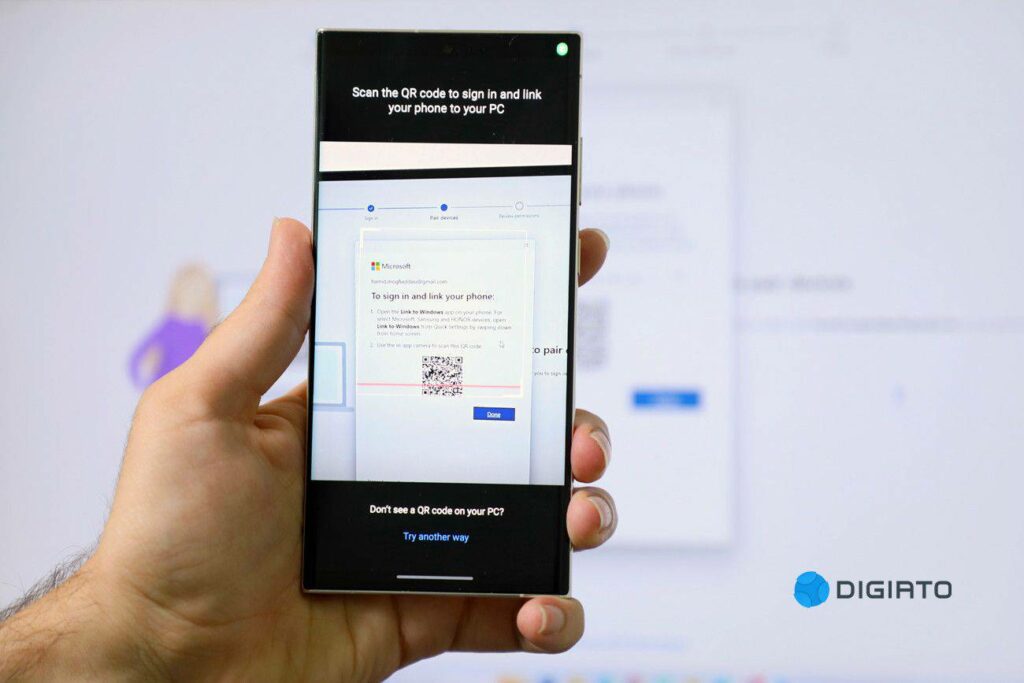
- برخی از دستگاههای پرچمدار و جدید سامسونگ بهصورت پیشفرض دارای اپلیکیشن مذکور هستند و نیازی به نصب ندارند؛ پس از منوی دسترسی سریع، گزینه Link to Windows را انتخاب کنید.
- همچنین با مراجعه به اپلیکیشن تنظیمات دستگاه و ورود به قسمت Connections یا Advanced Features میتوانید گزینه گفتهشده را پیدا کنید و آن را روی حالت فعال (On) قرار دهید.
- درصورتیکه اپلیکیشن روی گوشی شما نصب نیست، میتوانید با استفاده از باکس دانلود قرارگرفته در پایان این بخش، اقدام به دانلود آن از گوگلپلی نمایید.
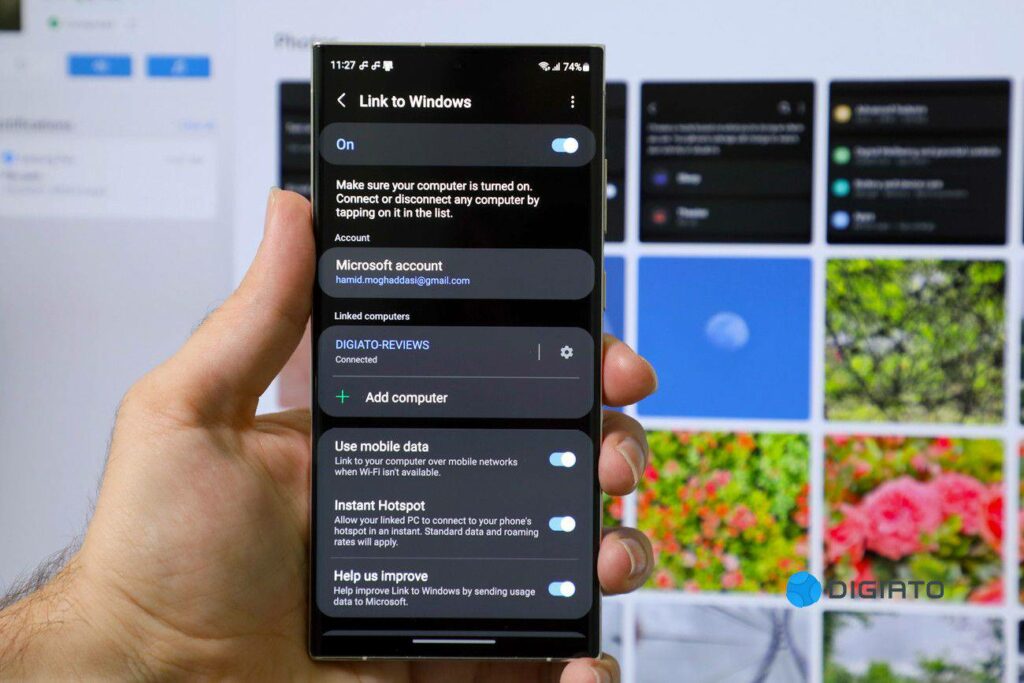
- پس از ورود به محیط برنامه در گوشی، گزینه Add computer را لمس کنید و سپس گزینه Is there a QR code on your PC را انتخاب کنید.
- حالا میتوانید کد QR نمایشدادهشده روی کامپیوتر را با استفاده از دوربین گوشی اسکن کنید تا اتصال برقرار شود.
- روش دیگر برای اتصال دو دستگاه به یکدیگر، ورود به حساب کاربری مایکروسافت روی گوشی است. اگر هنگام استفاده از کد QR با مشکل مواجه شدید، میتوانید از این روش کمک بگیرید.